Ma jiro badhanka ka saara Koontada Microsoft gudaha Windows 11/10
Microsoft Windows waxay siisaa isticmaalayaasha tasiilaadka ay ku daraan xisaabaadka badan hal PC. Haddii isticmaalayaashu rabaan, waxay sidoo kale ka saari karaan xisaabaadka lagu daray nidaamkooda. Laakiin isticmaalayaasha qaar ayaa sheegay in ay awoodi waayeen in ay ka saaraan akoonkooda sababtoo ah badhanka saar(Remove button) ayaa ka maqan nidaamkooda. Haddii aad la kulanto dhibaatadan oo kale, boostadani waxay kaa caawin doontaa inaad xalliso arrinta.
(Remove)Badhanka ka saar Koontada Microsoft(Microsoft Account) ayaa maqan
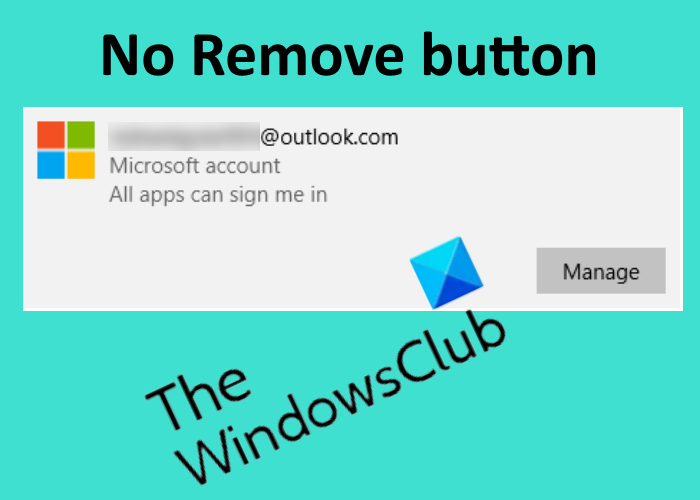
Ma jiro badhanka(Remove) ka saara Koontada Microsoft(Microsoft Account) ee gudaha Windows
Si aad meesha uga saarto akoon, aad " Settings > Accounts > Email & Accounts ." Hadda, dooro akoonka aad rabto inaad ka saarto oo guji badhanka saar(Remove) . Laakiin sida laga soo xigtay isticmaalayaashu, ma aysan helin badhanka saar meesha; (Remove)Kaliya badhanka Maamul ayaa soo muuqday.(Manage)
Hababka soo socda ayaa kaa caawin doona inaad ka saarto akoonkaaga:
- Isticmaal ikhtiyaarka "Jooji saxiixida dhammaan abka Microsoft si toos ah" ikhtiyaarka.(Microsoft)
- Xidhiidhka ka bixi/ka saar akoonkaaga
- Tirtir xisaabta onlayn.
- Ka saar koontada adigoo isticmaalaya Control Panel.
- Ka saar akoontada (Advanced User) . (Control Panel)_(Accounts)
- Tirtir(Delete) akoontiga adigoo isticmaalaya Tifaftiraha Diiwaanka(Registry Editor) .
1] Isticmaal(Use) ikhtiyaarka "Jooji saxiixida dhammaan abka Microsoft si toos ah" ikhtiyaarka(Microsoft)
Isticmaalayaal badan ayaa habkan u helay faa'iido. Waxaa laga yaabaa inay sidoo kale kuu shaqeyso.
Furo abka Settings ee nidaamkaaga oo guji Accounts . Hadda, ku dhufo macluumaadkaaga(Your info) dhinaca bidixda. Halkaa waxa aad ka heli doontaa xidhiidh la magac baxay Jooji saxiixida dhammaan abka Microsoft si toos ah(Stop signing in to all Microsoft apps automatically) . Guji linkigan Intaa ka dib, macluumaadkaaga ayaa muujin doona Account Local(Local Account) halkii aad iimaylka.
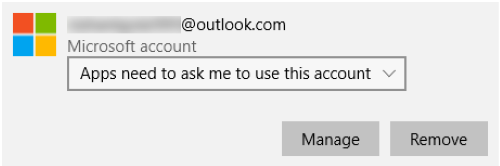
Guji Emailka & Xisaabaadka(Email & Accounts) ee dhinaca bidixda oo dooro akoonkaaga si aad u tirtirto. Xulashada ka saar(Remove) waa inay diyaar ahaataa hadda.
2] Xidhiidhka ka bixi/ka saar akoonkaaga
If you have added your school or work account to your computer, you can remove it simply by disconnecting the account. Go to “Settings > Accounts > Access work or school” and click on the account which you want to remove. There you will see the Disconnect button. Click on it and follow the on-screen instructions.
3] Delete the account online
If you want to remove a Family user account but are unable to do so because of the missing Remove button, you can delete the account online. We have listed the process to do so.
Ka bilow abka Settings ee nidaamkaaga. Intaa ka dib, dhagsii Xisaabaadka(Accounts) oo dooro qoyska & isticmaalayaasha kale(Family & other users) ee dhinaca bidixda ah. Waxaad arki doontaa isku xirka "Maamulka dejinta qoyska onlayn(Manage family settings online) " ee dhinaca midig. Guji(Click) xiriirkaas Waxay furi doontaa bog browserkaaga caadiga ah.
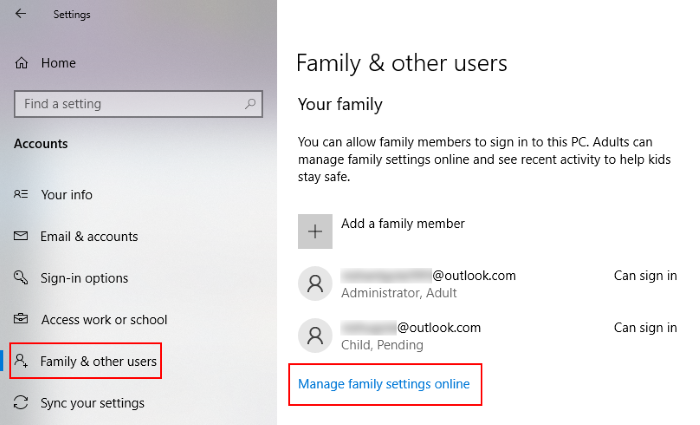
Barowsarkaaga shabakada, waa inaad gasho(you have to sign in to) akoonkaaga Microsoft maamule ahaan. Hoosta tabka qoyska(Family) , waxaad arki doontaa dhammaan akoonnada lagu daray kombuyutarkaaga Windows . Si aad meesha uga saarto koontada xubin gaar ah oo ka tirsan kooxda qoyskaaga, dhagsii doorashooyin badan(More options) oo dooro Ka saar Kooxda Qoyska(Remove from Family Group) .
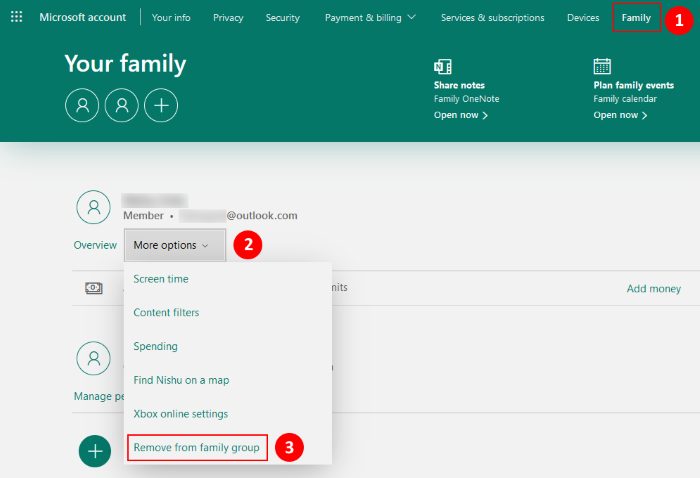
Tani waxay sidoo kale ka tirtiri doontaa koontada kombiyuutarkaaga.
Haddii aad xubin ka tahay koontada qoyska(Family) , ma lihid dhawrsanaan maamul. Xaaladdan oo kale, waxaad ka saari kartaa koontadaada adiga oo dooranaya xulashada kooxda qoyska ka bax(Leave family group) ka dib markaad gasho akoonkaaga Qoyska Microsoft .(Microsoft Family)
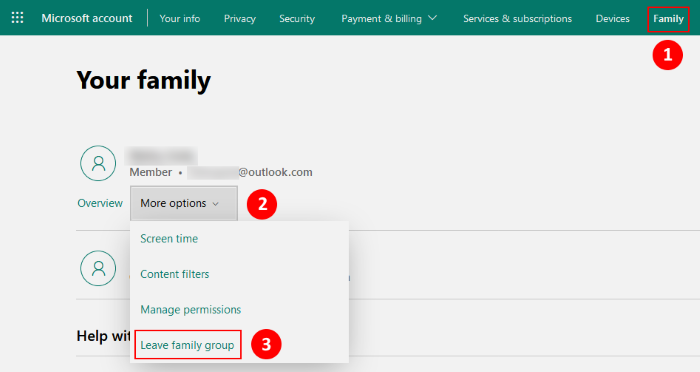
Raac tilmaamaha:
- Tag " Settings > Account > Family & other users ."
- Guji isku xirka " Maamul dejinta qoyska onlayn(Manage family settings online) " ee ku yaala dhinaca midig. Tani waxay furi doontaa bog shabakadaada internetka.
- Gal akoonkaaga Qoyska
- Guji tab qoyska(Family) ka dibna dhagsii ikhtiyaarka More ee(More option) ku hoos jira akoonkaaga.
- Hadda, dhagsii Ka bax kooxda qoyska(Leave family group) . Waxaad arki doontaa daaqad popup ah taas oo ay tahay inaad gujiso badhanka saar(Remove) .
Tani waxay si toos ah uga saaraysaa akoonkaaga kumbiyuutarka aad ku dartay.
4] Ka saar(Remove) koontada adigoo isticmaalaya Control Panel
Waxaad sidoo kale tirtiri kartaa akoonka adigoo isticmaalaya Control Panel . Kahor intaadan bilaabin, hubi inaad hadda u saxiixday maamule ahaan. Waxaad tan ka hubin kartaa abka Settings . Taas awgeed, billow app Settings oo aad " (Settings)Accounts > Your info ." Haddii aad u soo gashay maamule ahaan, Windows waxay soo bandhigi doontaa maamulaha(Administrator) magacaaga hoostiisa.
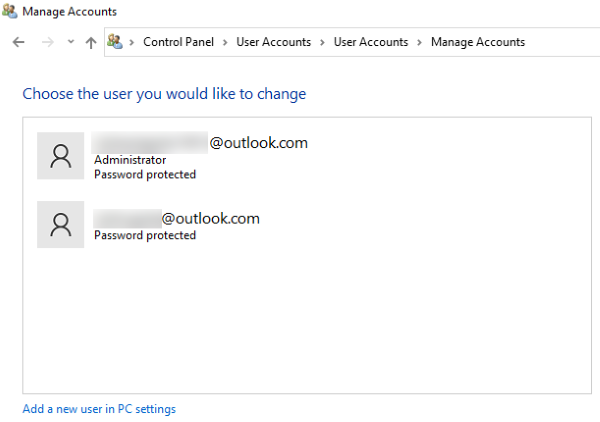
Haddaba, raac tillaabooyinka hoos ku qoran:
- Bilow Control Panel oo aad " User accounts > Remove user accounts ." Waxaad halkaas ku arki doontaa liiska dhammaan xisaabaadka aad ku dartay kombayutarkaga.
- Guji(Click) koontada aad rabto inaad ka saarto oo dooro Delete the account option.
- Taas ka dib, Windows ayaa soo bandhigi doonta laba ikhtiyaar, tirtir faylasha(Delete files) iyo xafid faylasha(Keep files) .
- Haddii aad doorato ikhtiyaarka Delete files, dhammaan faylasha la xidhiidha koontada gaarka ah waa la tirtiri doonaa. Haddii aadan rabin inaad tirtirto faylasha iyo xogta oo ay weheliso akoontiga, waxaad dooran kartaa ikhtiyaarka dambe.
Waa inaad dib u billowdaa nidaamkaaga si isbedeladu u hirgalaan.
5] Ka saar(Remove) koontada Advanced (Advanced User) Accounts Control Panel
Waxa kale oo aad isticmaali kartaa Advanced (Advanced User) Accounts Control Panel si aad u tirtirto xisaabaadka isticmaalaha nidaamkaaga. Marka hore(First) , gal Windows(Windows) adiga oo isticmaalaya tafaasiisha akoonkaaga maamulka.
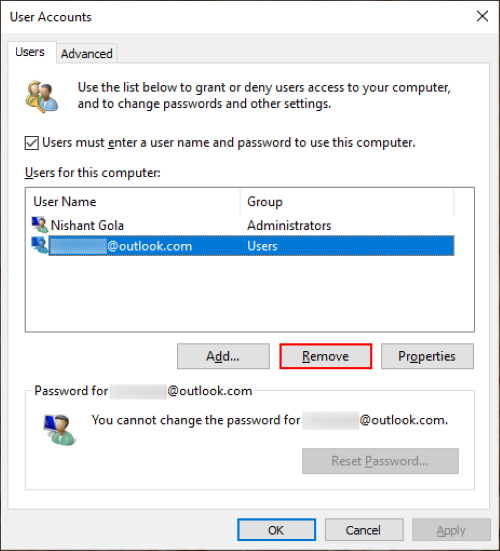
Raac tillaabooyinka hoos ku qoran:
- Riix furayaasha Win + R si aad u bilowdo Run sanduuqa. Hadda, ku qor
netplwizoo tabo OK. Tani waxay furi doontaa daaqada Control Panel Accounts User Advanced .(Advanced User) - Dooro koontada isticmaale ee aad rabto inaad ka saarto oo guji badhanka saar(Remove) .
- Guji Codso(Click Apply) ka dibna OK si aad u kaydiso Settings.
- Dib u billow nidaamkaaga oo arag haddii uu ku caawinayo.
6] Tirtir(Delete) akoontiga adigoo isticmaalaya Tifaftiraha Diiwaangelinta(Registry Editor)
Haddii aad nidaamkaaga u saxiixday maamule ahaan, waxaad tirtiri kartaa akoon kasta adiga oo isticmaalaya Tifaftiraha Diiwaanka(Registry Editor) . Kahor intaadan sii wadin, waxaan kugula talineynaa inaad abuurto nidaamka dib u soo celinta iyo kaydinta diiwaankaaga(backup your registry) .
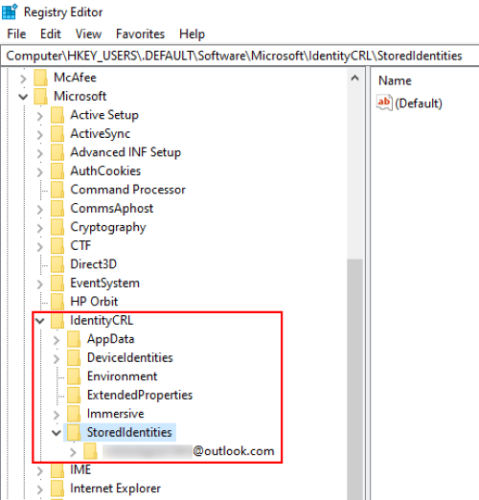
Si taxaddar leh u raac tilmaamaha hoos ku qoran:
Press Win + R si aad u bilowdo Run sanduuqa. Ku qor regeditsanduuqa oo guji OK. Tani waxay furi doontaa Tifaftiraha Diiwaanka(Registry Editor) .
U gudub jidka soo socda:
HKEY_USERS\.DEFAULT\Software\Microsoft\IdentityCRL\StoredIdentities
Kordhi(StoredIdentities) furaha StoredIdentities . Halkaas waxa aad ka heli doontaa dhammaan xisaabaadka Microsoft ee aad ku dartay kombayutarkaga. Midig ku dhufo akoonka aad rabto inaad ka saarto oo dooro Delete . Guji Haa(Click Yes) sanduuqa xaqiijinta.
Dib u bilow nidaamkaaga
Rajo in ay ku caawin
Qoraallada la xiriira(Related posts) :
- Aan awoodin in uu abuuro ama ku daro xisaab Microsoft cusub
- Talooyin ku saabsan ilaalinta akoonnada Microsoft(Tips for Microsoft account protection) .
Related posts
U beddel ciwaanka iimaylka koowaad ee Koontada Microsoft Windows 11/10
Sida loogu biiro Windows 10 Insider Program bilaa xisaab Microsoft
FIX Koontadaada Microsoft looma beddelin akoon maxalli ah 0x80070003
Sida Xubinta Qoyska loogu daro Koontadaada Microsoft
Sida loogu xidho Furaha Alaabta Windows iyo Koontada Microsoft
Dukaanka Microsoft waa maqan yahay, aan muujinaynin ama laguma rakibin Windows 11/10
Sida loo abuuro Koontada Isticmaalaha Maxalliga ah iyadoo la isticmaalayo PowerShell gudaha Windows 11/10
Sida loo tirtiro ku dhex dhisan Akoonka Maamulka gudaha Windows 11/10
Sida loogu daro barnaamijyada Store Store ee Steam gudaha Windows 11/10
Sida loo joojiyo kooxaha Microsoft inay si toos ah ugu furmaan gudaha Windows 11/10
Default Logon Picture User Default ee dhammaan isticmaalayaasha gudaha Windows 11/10
Ka saar abka Inta badan la isticmaalo ee Menu-ga Bilawga gudaha Windows 11/10
Sida Loo cusboonaysiiyo Koontada Maxalliga ah ee Koontada Microsoft ee Windows 8.1
Sida looga saaro Koontada Microsoft Windows 11
Ka saar faylalka RAR Windows 11/10 adoo isticmaalaya apps Store oo bilaash ah
Software ka ugu fiican ee Rinjiga Microsoft ee bilaashka ah ee loogu talagalay Windows 11/10 PC
Sida loo furo tusaalooyin badan oo kooxaha Microsoft gudaha Windows 11/10
Sida loo joojiyo Microsoft Hyper-V Windows 11/10
Ku samee Akoonka Maamulaha Gudaha Windows 11/10 adoo isticmaalaya CMD
App-ka Sawirada Microsoft ayaa maqan ama aan shaqaynayn Windows 11/10
